아래 정보를 통해 분석 도구에 접근하여 사용하는 방법을 확인할 수 있습니다. 이 정보는 모든 도구에 적용됩니다.
라이선스:
내 기관의 관리자가 분석을 수행할 수 있는 권한을 부여해 주어야 합니다. 분석 도구를 사용하려면 다음 권한이 필요합니다.
- 콘텐츠 생성, 업데이트, 삭제
- 호스팅 피처 발행
- 공간 분석
이러한 권한이 없는 경우에는 아래에 설명된 분석 수행 옵션이 나타나지 않습니다.
특정 도구에는 네트워크 분석, GeoEnrichment와 같은 추가 권한이 필요합니다. 이러한 도구에 대한 자세한 내용은 분석 수행을 참고하세요.
도구에 접근
분석 도구에 접근하려면 다음 단계를 따르세요.
- 맵 뷰어에서 분석할 피처 레이어가 포함된 맵을 엽니다.
- 세부정보 창에서 콘텐츠 버튼을 클릭합니다.
- 다음 중 하나를 수행할 수 있습니다.
- 맵 메뉴 모음에 있는 분석 버튼
 을 클릭합니다.
을 클릭합니다. - 또는 분석할 레이어 위에 마우스를 놓은 다음 분석 버튼
 을 클릭합니다.
을 클릭합니다.
- 맵 메뉴 모음에 있는 분석 버튼
이 두 경우 모두 분석 수행 창이 열립니다.
분석 수행 창 탐색
분석 수행 창은 아래의 그림과 같습니다. 이 창은 여러 범주로 구성되며 각 범주에는 도구가 포함되어 있습니다. 범주 내의 도구를 보려면 해당 범주의 왼쪽에 있는 확장/축소 버튼을 클릭합니다.
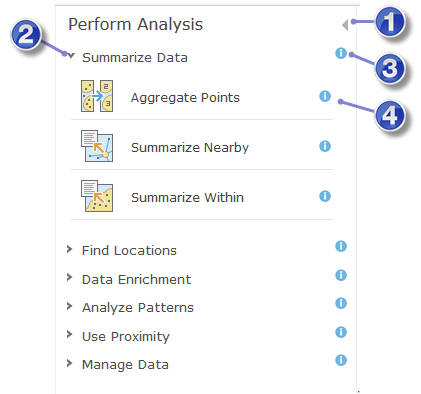
 | 세부정보 창으로 돌아갑니다. |
 | 범주를 확장하여 포함된 도구를 봅니다. |
 | 범주에 대한 도움말을 봅니다. |
 | 도구에 대한 도움말을 봅니다. |
도구 창 사용
분석 도구 창을 열려면 도구 아이콘을 클릭합니다. 그러면 아래의 포인트 집약(Aggregate Points) 도구 그림과 같은 도구 창이 열립니다.
참고 사항:
일부 도구는 특정 피처 유형에만 사용할 수 있습니다. 예를 들어, 포인트 집약(Aggregate Points) 도구의 경우 포인트 피처가 포함된 입력 레이어가 필요합니다. 이는 도구의 입력 레이어로 사용될 레이어 아래에서 분석 버튼  을 클릭하여 분석 수행 창을 여는 경우에 고려해야 할 문제입니다. 예를 들어 라인 또는 영역 피처가 포함된 레이어에서 분석 버튼을 클릭하고 포인트 집약(Aggregate Points)을 선택한 경우에는 창이 열리지 않고 포인트 집약(Aggregate Points)을 실행하려면 포인트 피처 레이어를 선택해야 합니다.라는 메시지가 나타납니다. 이럴 경우에는 세부정보 창으로 돌아가 다른 레이어를 선택하거나 맵 메뉴 바에 있는 분석 버튼
을 클릭하여 분석 수행 창을 여는 경우에 고려해야 할 문제입니다. 예를 들어 라인 또는 영역 피처가 포함된 레이어에서 분석 버튼을 클릭하고 포인트 집약(Aggregate Points)을 선택한 경우에는 창이 열리지 않고 포인트 집약(Aggregate Points)을 실행하려면 포인트 피처 레이어를 선택해야 합니다.라는 메시지가 나타납니다. 이럴 경우에는 세부정보 창으로 돌아가 다른 레이어를 선택하거나 맵 메뉴 바에 있는 분석 버튼  을 클릭합니다.
을 클릭합니다.
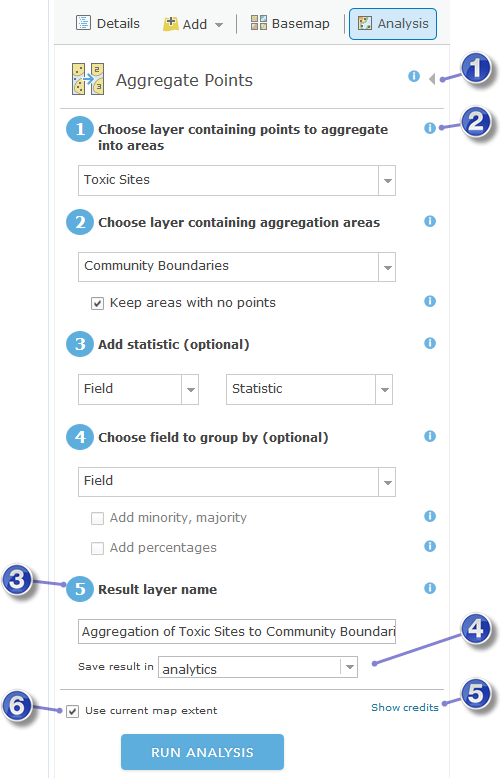
 | 분석을 실행하지 않고 도구 창을 닫은 다음 분석 수행 창으로 돌아갑니다. |
 | 매개변수에 대한 도움말을 봅니다. |
 | 이 이름을 사용하여 분석 실행 결과를 내 콘텐츠에 저장합니다. |
 | 내 콘텐츠에서 결과를 저장할 폴더를 지정할 수 있습니다. |
 | 분석 실행 시 사용되는 크레딧을 표시합니다. |
 | 선택하는 경우 현재 맵에 표시된 데이터만 분석합니다. |
도구마다 다른 매개변수 집합이 있습니다. 위 그림과 같이 매개변수 옆의 도움말 아이콘을 클릭하여 언제든지 매개변수에 대한 도움말을 확인할 수 있습니다. 모든 도구에는 분석 실행 결과가 작성되는 결과 레이어 이름 매개변수가 있습니다. 이 이름을 변경하거나 기본값을 사용할 수 있습니다.
현재 맵 범위 사용
참고 사항:
항상 현재 맵 범위 사용을 선택하고 분석할 영역으로 확대하는 것이 좋습니다. 이렇게 하면 분석을 수행할 때 도구에서 검사해야 하는 피처 수가 제한됩니다. ArcGIS Online에서 유틸리티 서비스를 사용하도록 구성된 경우에는 도구에서 사용하는 크레딧 수도 줄어듭니다. 현재 맵 범위 사용을 선택하지 않으면 분석 레이어의 모든 피처가 분석될 수 있으며, 도구에서 사용하는 크레딧 수는 레이어의 피처 수에 따라 결정됩니다.
분석할 수 있는 레이어 및 데이터
다음 유형의 레이어 및 데이터에 대해 분석을 수행할 수 있습니다.
- 피처 서비스
포털이 피처 서비스에 접근할 수 있어야 하므로 서비스의 URL은 공개적으로 접근할 수 있는 주소이거나 분석 실행에 사용되는 호스팅 서버 및 포털과 같은 네트워크 내의 주소여야 합니다. 접근 불가능한 피처 서비스 기반의 레이어에 대해서는 분석을 수행할 수 없습니다.
- 맵 서비스
피처 서비스와 마찬가지로 맵 서비스도 공개적으로 접근할 수 있거나 분석 호스팅 서버 및 포털과 동일한 네트워크 내에 있어야 합니다.
- 호스팅 피처 레이어
- 호스팅 타일 레이어
레이어에 쿼리 기능이 활성화되어 있어야 합니다.
- 쉼표로 구분된 값(CSV) 파일(.csv)
- KML 레이어
- GPS Exchange Format 파일(.gpx)
- 쉐이프파일(.zip)
- GeoRSS 웹 피드
- 맵 노트
- 경로 레이어
분석 결과
맵 뷰어에서 대부분의 분석 도구를 실행하면 호스팅 피처 레이어가 결과로 생성됩니다. 이러한 결과 레이어는 입력 레이어의 공간 기준 체계에 투영됩니다.